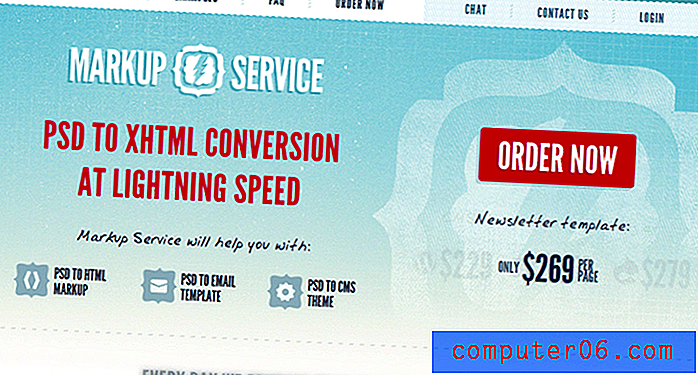Kā izdzēst lietotni iPhone 5 operētājsistēmā iOS 7
Lietotnes ir patiešām viegli uzstādīt, un tās piedāvā ērtu veidu, kā izdarīt kaut ko tādu, ko jūs citādi nevarētu izdarīt, vai arī tas, iespējams, jums būtu jāveic neveikli jūsu tīmekļa pārlūkprogrammā. Bet ne katra lietotne ir tik noderīga, kā jūs domājat, ka tā būs, un pēc ilgāka laika jūsu iPhone 5 lietojumprogrammas jūs vēlēsities izdzēst dažas lietotnes, kuras jums vai nu nepatika, vai kuras jūs to nelietojat. Par laimi, tas ir vienkāršs process, lai izdzēstu lietotni no sava iPhone 5 operētājsistēmā iOS 7, izmantojot vienu no divām tālāk aprakstītajām metodēm.
Vai meklējat vienkāršu veidu, kā televizorā skatīties Netflix, Hulu Plus vai Amazon Prime videoklipus? Roku LT ir ārkārtīgi viegli uzstādīt un lietot, kā arī tam ir ļoti pieņemama cenu zīme. Noklikšķiniet šeit, lai uzzinātu vairāk par Roku LT un pārbaudītu cenas.
IPhone 5 lietotņu dzēšana operētājsistēmā iOS 7
Ja esat izmantojis savu iPhone 5 pirms iOS 7 izlaišanas, pamanīsit, ka process ir gandrīz identisks. Pogu izskats un izvēlņu struktūra ir nedaudz mainījusies, un tas varētu radīt neskaidrības cilvēkiem, kuri ir sākuši lietot savu iPhone 5 un kuriem nav pieredzes ar lietotņu dzēšanu.
1. metode -
1. darbība: atrodiet lietotni, kuru vēlaties izdzēst no sava tālruņa. Zemāk redzamajā piemērā es dzēšu lietotni Blockbuster.

2. darbība: pieskarieties un turiet pirkstu uz lietotnes ikonas, līdz tā satricina un augšējā labajā stūrī tiek parādīts “x”.
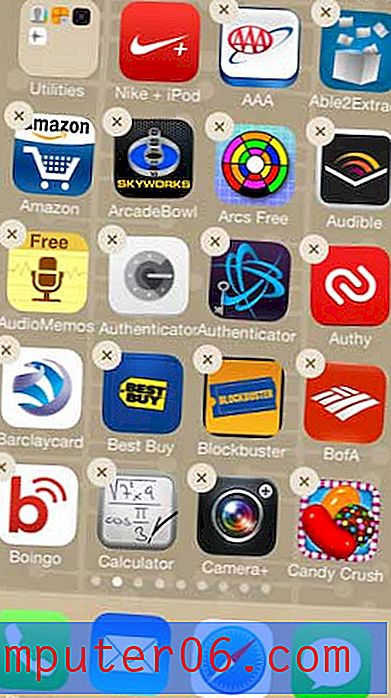
3. darbība: lietotnes ikonā pieskarieties “x”.

4. solis: pieskarieties pogai Dzēst .
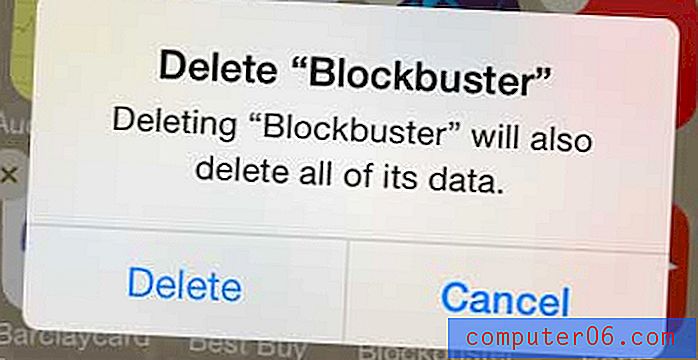
2. metode -
1. darbība: pieskarieties ikonai Iestatījumi .
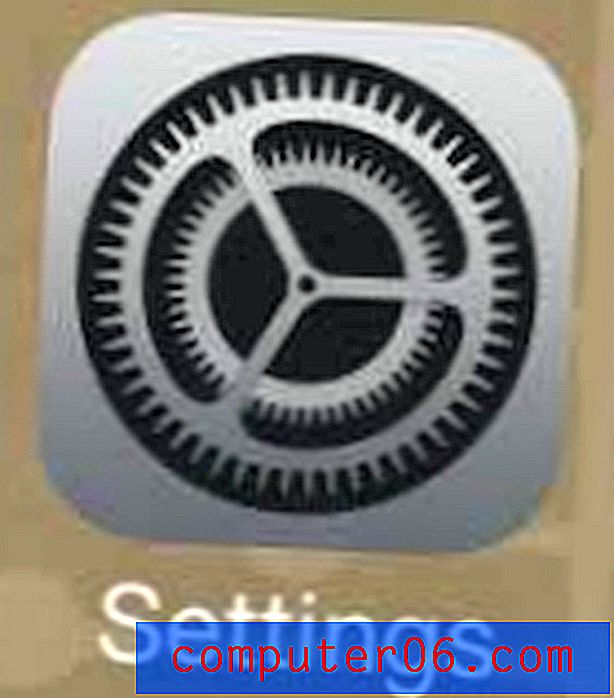
2. solis: atlasiet opciju Vispārīgi .
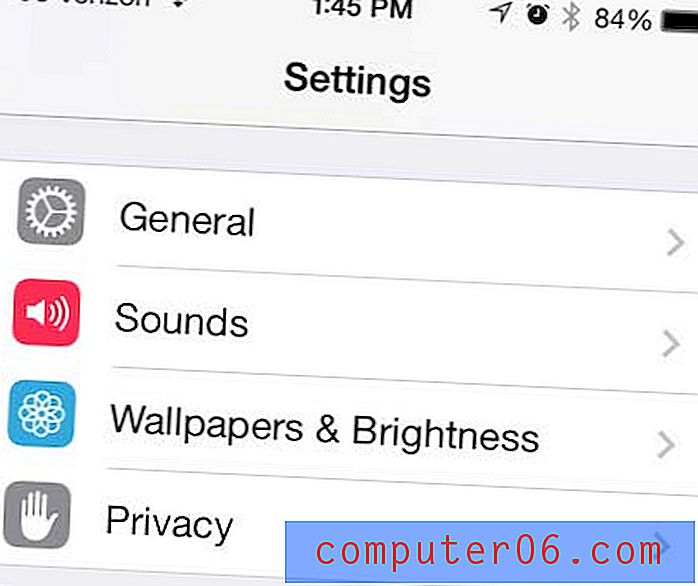
3. solis: ritiniet uz leju un pieskarieties pogai Lietošana .
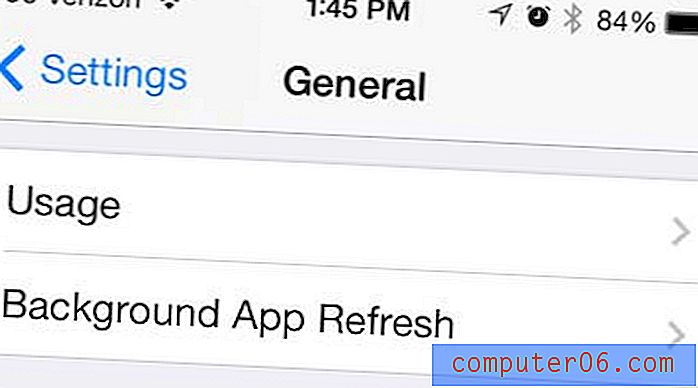
4. darbība: pieskarieties lietotnes nosaukumam, kuru vēlaties dzēst.
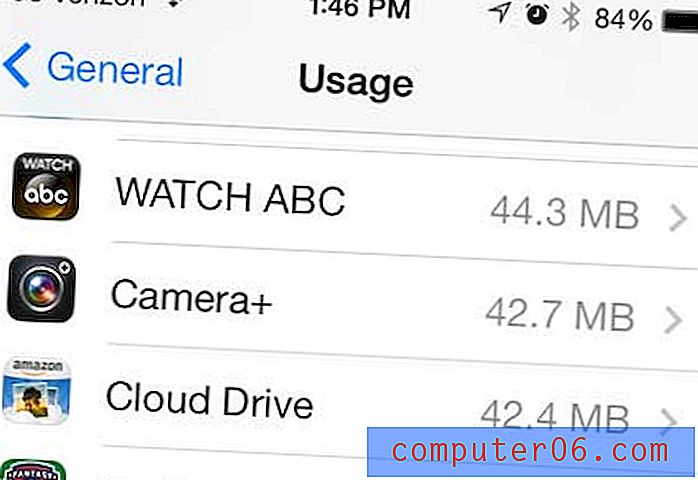
5. darbība: pieskarieties pogai Dzēst lietotni .
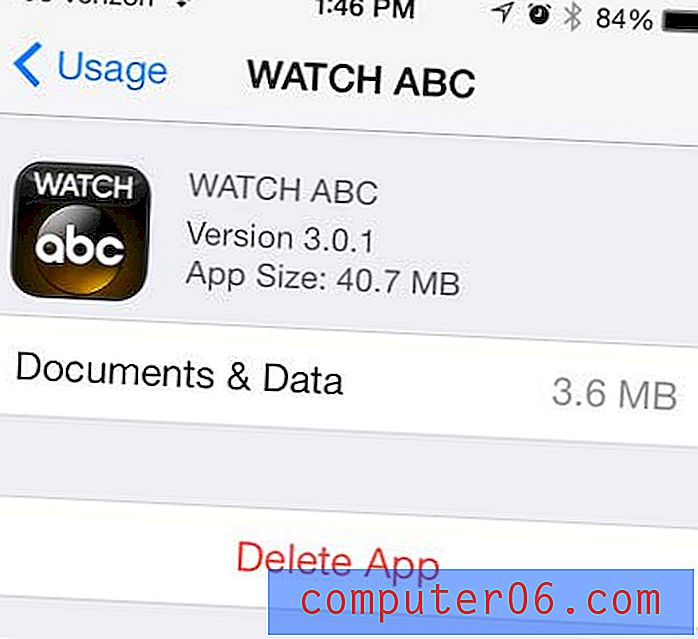
6. solis: vēlreiz pieskarieties pogai Dzēst lietotni, lai apstiprinātu, ka vēlaties dzēst lietotni.
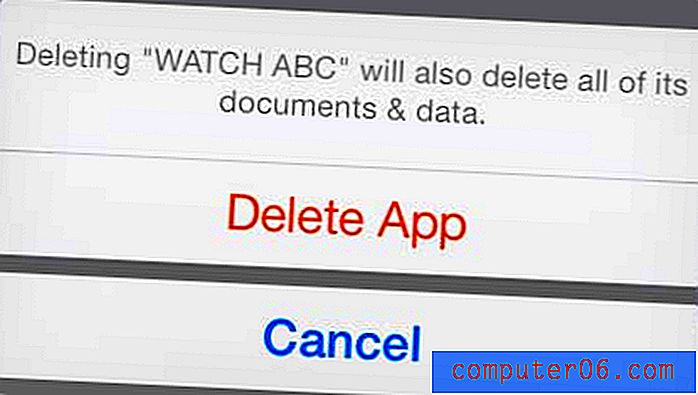
Apple TV ļauj bezvadu režīmā spoguļoties iPhone 5 ekrānam ar televizoru, kā arī tas ļauj jums skatīties iTunes filmas un TV šovus bez sarežģītām koplietošanas vai kabeļa iestatījumiem. Uzziniet vairāk par Apple TV šeit.
Vai jūs zinājāt, ka iOS 7 ir iPhone 5 līmenis? Šeit uzziniet, kā atrast iOS 7 līmeni.